win10软件闪退的解决方法 win10电脑自带软件闪退怎么处理
更新时间:2024-03-11 16:45:15作者:jiang
Win10操作系统作为目前最流行的操作系统之一,拥有许多强大的自带软件,然而有时候我们在使用这些软件的过程中会遇到闪退的问题,当软件频繁闪退时,不仅会影响我们的正常使用体验,还可能导致数据丢失等问题。为了解决win10电脑自带软件闪退的情况,我们可以采取一些有效的方法进行处理。
win10电脑自带软件闪退怎么处理:
1、Cortana中搜索“服务”,回车。
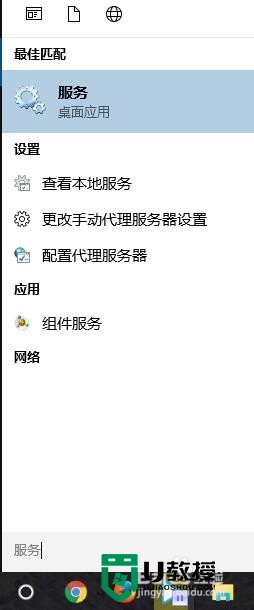
2、或者右击“此电脑”选择“管理”,
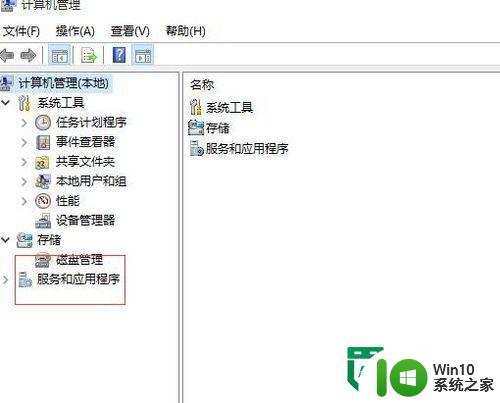
3、找到Windows License Manager Service服务。

4、点击它,在左上角选择“启动”。
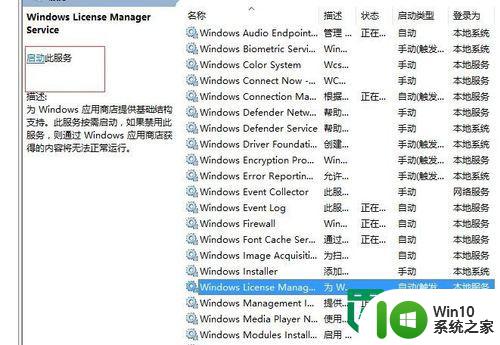
5、启动后的状态如下。
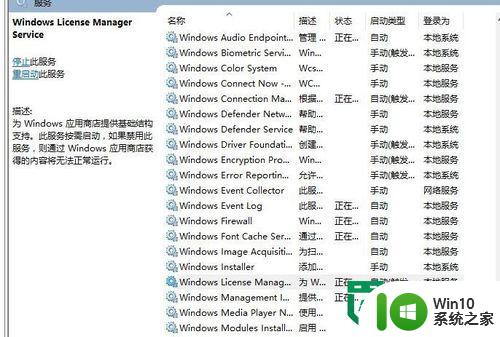
6、同时,右击Windows License Manager Service,选择属性。
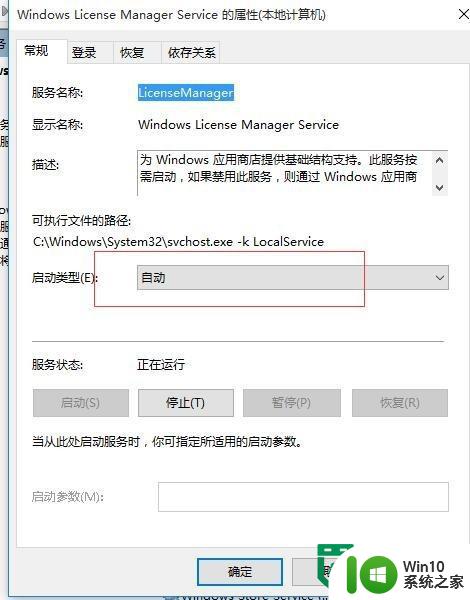
7、把它的开启状态改成自动,然后确认即可。
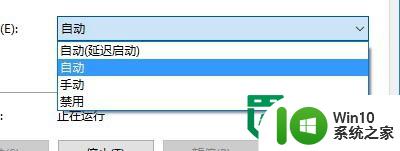
8、重新打开计算器,就可以打开了。
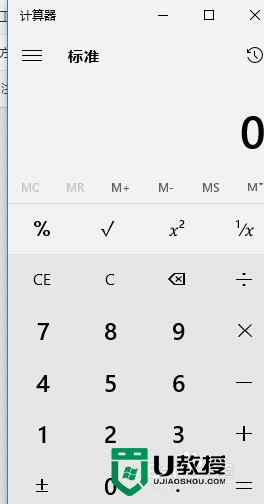
以上就是win10软件闪退的解决方法的全部内容,如果有遇到这种情况,那么你就可以根据小编的操作来进行解决,非常的简单快速,一步到位。
win10软件闪退的解决方法 win10电脑自带软件闪退怎么处理相关教程
- win10系统软件闪退的解决方法 win10软件闪退问题解决方法
- win10软件闪退怎么办 win10打开软件闪退解决方法
- win10系统打开软件闪退怎么解决 win10系统软件闪退怎么办
- win10软件闪退怎么办 win10软件打开闪退怎么解决
- win10软件老是闪退 Win10打开软件闪退解决方案
- win10软件 运行中闪退 win10软件闪退打不开怎么解决
- win10打开应用闪退如何处理 win10软件打开就闪退怎么回事
- win10自带的录屏软件怎么打不开 Win10自带录屏功能闪退怎么办
- w10打开rar文件闪退的处理方法 win10打开rar文件闪退怎么办
- win10运行软件频繁闪退的解决方法 win10运行软件频繁闪退的原因是什么
- win10打开应用程序会闪退怎么办 windows10软件闪退如何解决
- win10自带浏览器运行闪退解决方法 win10浏览器闪退怎么办
- 蜘蛛侠:暗影之网win10无法运行解决方法 蜘蛛侠暗影之网win10闪退解决方法
- win10玩只狼:影逝二度游戏卡顿什么原因 win10玩只狼:影逝二度游戏卡顿的处理方法 win10只狼影逝二度游戏卡顿解决方法
- 《极品飞车13:变速》win10无法启动解决方法 极品飞车13变速win10闪退解决方法
- win10桌面图标设置没有权限访问如何处理 Win10桌面图标权限访问被拒绝怎么办
win10系统教程推荐
- 1 蜘蛛侠:暗影之网win10无法运行解决方法 蜘蛛侠暗影之网win10闪退解决方法
- 2 win10桌面图标设置没有权限访问如何处理 Win10桌面图标权限访问被拒绝怎么办
- 3 win10关闭个人信息收集的最佳方法 如何在win10中关闭个人信息收集
- 4 英雄联盟win10无法初始化图像设备怎么办 英雄联盟win10启动黑屏怎么解决
- 5 win10需要来自system权限才能删除解决方法 Win10删除文件需要管理员权限解决方法
- 6 win10电脑查看激活密码的快捷方法 win10电脑激活密码查看方法
- 7 win10平板模式怎么切换电脑模式快捷键 win10平板模式如何切换至电脑模式
- 8 win10 usb无法识别鼠标无法操作如何修复 Win10 USB接口无法识别鼠标怎么办
- 9 笔记本电脑win10更新后开机黑屏很久才有画面如何修复 win10更新后笔记本电脑开机黑屏怎么办
- 10 电脑w10设备管理器里没有蓝牙怎么办 电脑w10蓝牙设备管理器找不到
win10系统推荐
- 1 索尼笔记本ghost win10 64位原版正式版v2023.12
- 2 系统之家ghost win10 64位u盘家庭版v2023.12
- 3 电脑公司ghost win10 64位官方破解版v2023.12
- 4 系统之家windows10 64位原版安装版v2023.12
- 5 深度技术ghost win10 64位极速稳定版v2023.12
- 6 雨林木风ghost win10 64位专业旗舰版v2023.12
- 7 电脑公司ghost win10 32位正式装机版v2023.12
- 8 系统之家ghost win10 64位专业版原版下载v2023.12
- 9 深度技术ghost win10 32位最新旗舰版v2023.11
- 10 深度技术ghost win10 64位官方免激活版v2023.11